앞선 1부 리뷰에서는 맥북 에어 신제품의 외형적 특징에 대해 먼저 훑었다. 물론 (거짓말 조금 보태서)손이 베일 만큼 얇은 본체가 맥북 에어의 독보적인 장점이긴 하지만 그것만으로는 못내 아쉽다. 아이폰이 그랬듯이, 아이패드가 그랬듯이 맥북 에어 역시 강력한 ‘이끌림’이 내부에 숨어 있으리라 사료된다. 이제 맥북 에어에 ‘숨’을 불어 넣어 본다.

일반 노트북처럼 활용할 수 있을까
이게 최대 관건이다. 본 리뷰어도 외형이나 사양, 성능보다는 과연 맥북 에어로 일반 노트북처럼 일상적인 컴퓨터 활용이 어느 정도 가능할 것인지가 가장 궁금했다. 맥북 에어를 거의 한 달에 걸쳐 업무적, 일상적 용도로 사용하고자 했다.
1) 업무적 활용
내근 시에는 주로 데스크탑을 쓰지만 취재나 외부 미팅에는 노트북이 반드시 필요하다. 주된 용도는 문서 열람 및 작성이다. 문서는 MS워드/액셀/파워포인트 부류가 대부분이고, 가끔 PDF 파일이나 아래한글(HWP) 파일도 열곤 한다. 맥OS용 MS오피스 제품도 있긴 하나 유료로 구매해야 하니 공개형 오피스 프로그램을 사용하면 되겠다. ‘오픈오피스(OpenOffice)’다. 오픈오피스 웹 사이트(www.openoffice.org)에서 맥OS용(인텔 CPU 버전) 오픈오피스(dmg 파일)를 다운로드하여 설치하면 된다. 설치도 어렵지 않으니 일반 노트북용 프로그램을 한두 번 깔아봤다면 무리 없이 설치할 수 있다.
오픈오피스를 사용하면 MS오피스 문서를 열람, 작성, 수정할 수 있다. 가끔은 라이온에 있는 텍스트 편집기도 문서 작성에 활용할 수 있다.
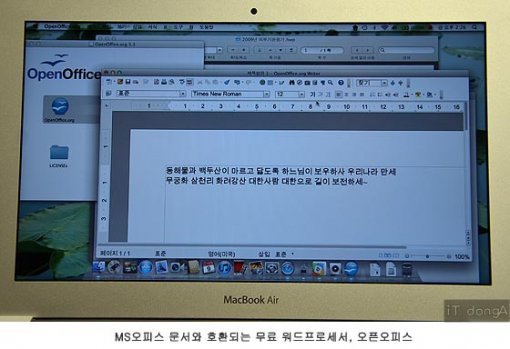
참고로 항간에는 MS가 맥북의 앱스토어에서도 오피스 제품군을 판매할 것이라는 추측도 돌고 있다. 아울러 맥북앱스토어에는 MS워드/액셀/파워포인드의 기능과 역할을 하는 ‘아이워크(iWork)’ 제품군도 있긴 하다(유료).
참고로 PDF 파일은 전용 뷰어로 보면 되며, 아래한글 파일도 앱스토어에 무료 한글 뷰어가 있으니 이를 다운로드/설치하여 열람하면 된다. 아래한글 문서 수정 및 작성은 맥용 한컴오피스를 이용하면 되는데 결정적으로 구매하기가 쉽지 않다.
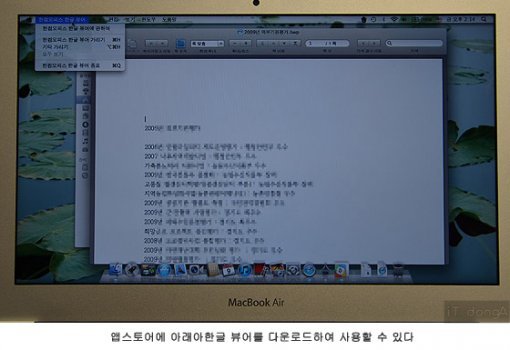
본 리뷰어는 이외에도 구글앱스의 문서도구나 노트 어플리케이션(이하 어플)인 ‘에버노트(Evernote)’ 등을 통해서도 외근 시 문서 작업을 수행했다. 외근 시 맥북 에어의 기동력은 상당한 장점으로 작용했다. 언제든 커버를 열고 닫으며 신속하게 작업할 수 있기 때문이다. 전원을 끄지 않고 커버만 닫아도 전력 소비가 대단히 낮아 하루 종일 외근 다녀도 따로 충전할 필요가 없었다.
2) 여가적 활용
노트북 사양이 높아짐에 따라 다양한 멀티미디어 파일을 원활하게 재생할 수 있게 됐다. 맥북도 마찬가지다. 맥북 에어는 아이폰/아이패드처럼 아이튠즈를 통해 다양한 장르의 음악을 들을 수 있다. MP3 파일을 USB 메모리 등으로 복사하여 아이튠즈를 통해 들을 수 있다. 영화 역시 아이튠즈를 통하거나 유튜브 등의 인터넷 동영상 사이트에서 보면 된다. ODD가 없기 때문에 CD/DVD 형태의 영화는 볼 수 없지만, USB 외장 하드디스크 등에 담긴 동영상은 ‘MPlayerX’ 등의 동영상 재생 어플로 볼 수 있다.
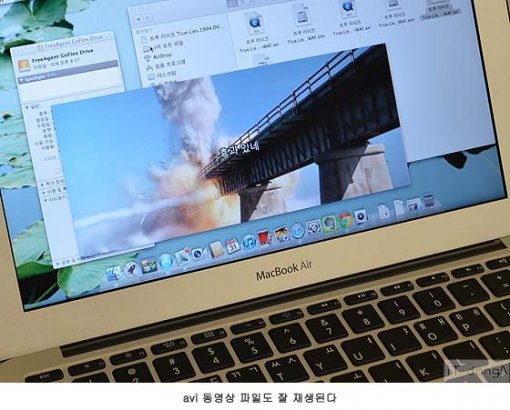
참고로 포털 사이트에서 제공하는 동영상의 경우 플래시로 제작된 동영상은 대부분 정상적으로 잘 재생된다. 그 외에 윈도우 미디어 방식(wmv, asf 등)의 동영상은 부분적으로만 재생 가능했다(예, 네이버 스포츠 중계 및 하이라이트). 아울러 실시간 스트리밍 동영상의 경우 포털 사이트의 공지에는 맥OS에서도 (일반화질로) 시청할 수 있다고 되어 있는데 실제로는 재생이 불가능했다. 아마도 맥OS의 버전 차이로 인한 것이라 추측된다. 결론적으로 플래시 기반으로 제작된 동영상이 아니면 재생이 거의 불가능하다고 보면 된다(2011년 9월 현재).
대신 인터넷 서핑은 윈도우 컴퓨터의 인터넷 익스플로러 못지 않게 안정적인 모습이다. 검색을 비롯해 블로그, 카페, 메일, 소셜 서비스 등 전반적인 인터넷 활용에 아무런 문제가 없다. 단 쇼핑몰 이용은 불가능하다. 대부분의 인터넷 쇼핑이 MS 인터넷 익스플로러를 기준으로 이뤄지기 때문이다(결코 바람직하지 않지만).
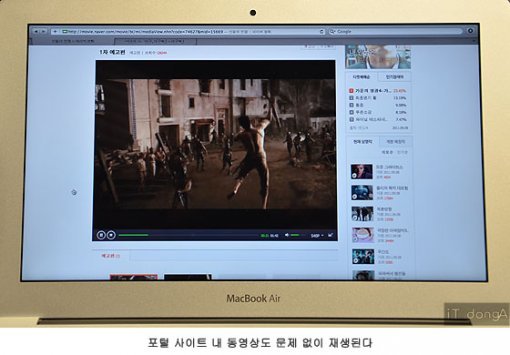
여담이지만, 최근 폭발적인 인기를 얻고 있는 네이버 웹툰의‘미스터리 단편’ 만화 중 ‘옥수역 귀신’이나 ‘봉천동 귀신’에 적용된 플래시 3D 효과도 맥북 에어에서는 볼 수 있다(아이폰이나 아이패드는 안된다).
3) 게임 플레이
인터넷 온라인 게임은 당연히 거의 대부분 안된다. MS 인터넷 익스플로러에서만 돌아 가는 ‘그 x의 액티브X’가 맥북 에어의 사파리 브라우저에서는 무용지물이기 때문이다. 어느 게임 사이트의 경우에는 사이트 로그인 조차 불가능하다(우리나라 인터넷이 얼마나 액티브X에 의존적인지를 보여주는 예다). 맥북이 사실 게임을 위한 노트북이 아니니 아쉬워할 건 아니다. 본 리뷰어 역시 노트북으로 게임을 즐기는 편은 아니라서 이로 인한 불편은 없었다.
온라인 게임은 안되도 웹 게임은 얼마든지 가능하다. 평소 즐기는 웹 게임인 네이버 ‘야구9단’과 ‘마이시티’ 등을 실행해 본 결과, 야구9단(HTML5 기반)은 안되는 게 오히려 이상한 것이라 아무 문제 없으며, 마이시티(플래시 기반)는 워낙 플래시 효과가 많은 웹 게임이라 실행과 플레이에 있어 약간 더딘 모습을 보였지만 전반적으로 무난한 성능을 보였다.
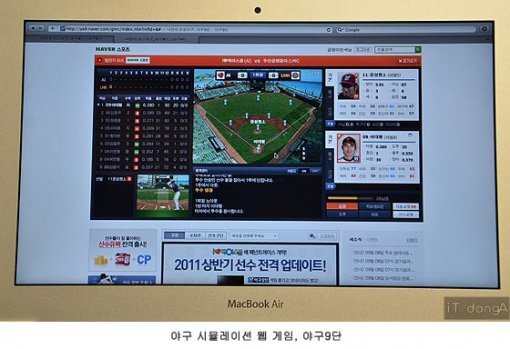
아울러 평소에는 조용하고 새침하던 맥북이 특히 플래시 웹 게임을 실행하니 제법 뜨거워지고 팬 소음도 요란해 졌다. 역시 컴퓨터에 있어 발열에는 장사 없다.
필요한 프로그램은 어떻게?
맥북 에어를 사용하면서 필요한 모든 프로그램은 앱스토어를 통해 구매하고 바로 설치할 수 있다. 아이폰이나 아이패드와 동일한 방식이다. 다만 맥북용앱스토어에는 노트북에서 사용할 만한 보다 생산적인 프로그램이 많다. 가격도 대부분 20~30달러(한화 약 3만원 대) 정도로 윈도우용 프로그램에 비해서는 그다지 비싸지 않다. 맥OS 업그레이드도 앱스토어를 통해 적용할 수 있다. 이처럼 맥북은 전세계 개발자가 개발하여 올려 놓은 다양한 프로그램을 용도와 필요에 따라 선택, 구매할 수 있게 했다. 프로그램 판매 수익의 대부분은 개발자에게 돌아간다. 그러니 불법 복제가 난무하는 윈도우용 프로그램 시장보다 안정적으로 운영될 수 밖에 없다.
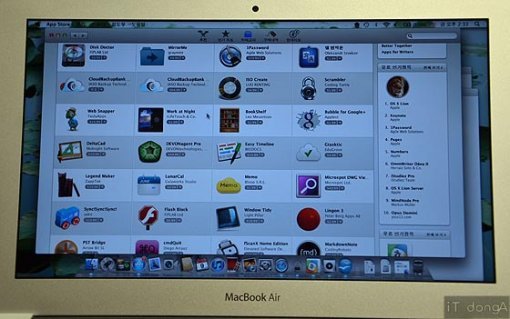
일반 노트북에서 사용 빈도가 가장 높은 프로그램이 어떤 건지 생각해 봤다. 첫 번째는 단연 인터넷 웹 브라우저다. 그 다음이 오피스 제품군이다. 세 번째는 포토샵 등의 이미지 편집 프로그램이다. 네 번째는 미디어 플레이어고, 그 다음은 파일/폴더 압축 프로그램인 것 같다. 그 다음은... 딱히 없는 듯하다. 하루 온 종일 컴퓨터를 만지지만 자주 사용하는 프로그램은 대여섯 개에 불과한 것이다.
그럼 이런 역할의 프로그램이 맥북앱스토어에도 있을까? 없을 리 없다, 당연히 있다.
웹 브라우저는 OS X 라이온에 기본 내장된 ‘사파리(Safari)’도 나름 쓸 만하고, 필요에 따라 구글‘크롬(Chrome)을앱스토어에서다운로드하여 사용할 수 있다. 온라인 게임만 안될 뿐 인터넷 익스플로러와 비교하여 흠 잡을 데 없다. 단 크롬의 경우 손가락 멀티 터치를 이용한 웹 페이지 앞뒤 이동이 불가능하다.
오피스 제품군은 앞서 소개한 맥용 MS 오피스나 아래아한글(유료), 오픈오피스(무료) 등도 쓸 만하고, 온라인 문서 편집기인 MS 닥스(www.docs.com)도 괜찮은 선택이다. 앱스토어에서 구매할 생각이라면 ‘아이워크’ 제품군이 정답이다. 이들 모두 문서 작성, 수정, 편집이 가능한 워드프로세서다.
포토샵은 맥용이 오리지널이다. 이외에 출시된 지 한 달도 안돼 1백만 달러의 매출을 기록한 ‘픽셀메이터(Pixelmater, 29.99달러)’도 눈 여겨 볼만 하다(물론 전적으로 포토샵에는 미치지 못한다). 미디어 플레이어야 무료로 제공되는 프로그램이 많아 선택의 폭이 넓으며, 다양한 동영상 형식을 지원하는 ‘MPlayerX’가 대표적이다. 압출 프로그램으로는 윈도우용으로도 유명한 이스트소프트의 ‘알집’이 있다.

물론 이외에도 앱스토어에는 맥북 에어를 가치 있게 만들어 주는 유용한 프로그램이 매일매일 업데이트 되고 있다. 어찌 보면 윈도우보다 훨씬 다양하고 개성 있는 프로그램을 접할 수 있기도 하다.
업무용 노트북으로는 딱!
게임용으로는 부적합하지만 업무용, 사무용 특히 외근용에는 이 만한 게 없겠다. 인터넷 서핑, 문서 작성 등이 하루 내 컴퓨터 작업의 8할을 차지한다면 맥북 에어가 쓸 만한 사용 환경을 제공할 수 있다. 처음 사용해 보는 맥북이지만 인터넷 등에서 관련 정보를 습득하며 도전한지 사흘 만에 마치 오래 전부터 맥북을 사용했던 것처럼 익숙해질 수 있었다. 애플 제품이 그렇듯이 누구라도 어렵지 않게 접할 수 있다. 물론 아직까지 맥북 에어 고유의 기능, 예를 들어 페이스타임(FaceTime-화상통화)이나 타임머신(Time machine-시스템 복구) 기능, 에어드랍(AirDrop-데이터 공유) 기능 등은 충분히 체험하지 못했지만, 애초에 맥북 에어의 기능적인 면에 관해서는 별 관심이 없었다. 리뷰 서두에 언급한 대로, 과연 일반 노트북 사용자가 맥북 에어를 사용할 만 한지가 궁금했을 뿐이다.
결론적으로 본 리뷰어와 같이 취재/보도직종에 종사하는 이들에게는 탁월한 선택이 될 수 있다. 이 두께, 이 무게에 이 정도 성능을 발휘하는 노트북, 그리 많지 않다. 요즘에는 대학생들도 맥북 에어를 선호하는데, 자신이 엔터테인먼트 분야, 특히 게임 쪽에 별로 관심이 없다면 맥북 에어는 꽤 쓸 만한 제품이다(여대생들에게 더욱 적합).

반면에 평소 온라인 게임을 가끔 즐기면서 각종 멀티미디어 파일을 주로 재생한다면 맥북 에어보다 일반 노트북이 활용도가 높다. 괜히 겉멋으로 대뜸 맥북을 샀다가 이도 저도 안돼 중고 시장에 내놓는 이들도 더러 있기 때문이다. 본 리뷰어도 맥북 에어를 사용할 때는 마냥 좋은 듯 했으나, 일반 노트북을 다시 접하니 솔직히 맥북 에어가 못내 아쉽거나 그립지는 않았다. 일반 노트북에서는 불가능하고 맥북 에어에서만 가능한 것이 딱히 없기 때문이라 본다.
일반 노트북이든 맥북 에어든 저마다 기능적 특징과 장점이 뚜렷하기에 사용자의 성향과 사용 환경에 따라 선호도가 다를 것이다. 맥북 에어는 판에 박힌 일반 노트북 사용 패턴에 색다르고 독특한 경험을 선사한다는 점은 분명하지만, 노트북 사용 패턴까지 변화시키면서까지 이를 선택해야 할 이유는 없다고 생각하다. 무엇이든 본인이 좋아하는 걸 만족하며 사용하면 그만이다.
글 / IT동아 이문규 (munch@itdonga.com)
※ 포털 내 배포되는 기사는 사진과 기사 내용이 맞지 않을 수 있으며,
온전한 기사는 IT동아 사이트에서 보실 수 있습니다.
사용자 중심의 IT저널 - IT동아 바로가기(http://it.donga.com)
Copyright © 스포츠동아. All rights reserved. 무단 전재, 재배포 및 AI학습 이용 금지
공유하기




![신지원(조현), 힙업 들이밀며 자랑…레깅스 터지기 일보직전 [DA★]](https://dimg.donga.com/a/232/174/95/1/wps/SPORTS/IMAGE/2025/12/30/133063865.1.jpg)







![있지 채령, 허리 라인 이렇게 예뻤어? 크롭룩으로 시선 강탈 [DA★]](https://dimg.donga.com/a/232/174/95/1/wps/SPORTS/IMAGE/2025/12/30/133063831.3.jpg)







![“깜짝이야” 효민, 상의 벗은 줄…착시 의상에 시선 집중 [DA★]](https://dimg.donga.com/a/72/72/95/1/wps/SPORTS/IMAGE/2025/12/30/133061528.3.jpg)
![신지원(조현), 힙업 들이밀며 자랑…레깅스 터지기 일보직전 [DA★]](https://dimg.donga.com/a/72/72/95/1/wps/SPORTS/IMAGE/2025/12/30/133063865.1.jpg)






























![김남주 초호화 대저택 민낯 “쥐·바퀴벌레와 함께 살아” [종합]](https://dimg.donga.com/a/110/73/95/1/wps/SPORTS/IMAGE/2025/05/27/131690415.1.jpg)
![이정진 “사기 등 10억↑ 날려…건대 근처 전세 살아” (신랑수업)[TV종합]](https://dimg.donga.com/a/110/73/95/1/wps/SPORTS/IMAGE/2025/05/22/131661618.1.jpg)

댓글 0